Continuïteitscamera op de Mac
Je kunt met je iPhone of iPad een scan of foto maken en die meteen invoegen in een document op je Mac. Of je nu een document scant of een foto maakt met de camera op je iPhone of iPad, je krijgt de scan of foto meteen op je Mac te zien.
Een afbeelding invoegen. Selecteer in een programma als Mail, Notities of Berichten de plek waar de afbeelding moet komen. Kies vervolgens 'Archief' > 'Importeer uit iPhone of iPad', kies 'Maak foto' of 'Scan documenten' en maak de foto of scan de afbeelding met je iOS-apparaat. Mogelijk moet je eerst je iOS-apparaat selecteren voordat je de foto kunt maken. Tik op 'Gebruik foto' of 'Behoud scan'. Als je niet tevreden bent, tik je op 'Opnieuw'.
In een programma als Pages selecteer je de plek waar de afbeelding moet komen. Klik vervolgens secundair (oftewel met rechts), kies 'Importeer afbeelding' en maak de foto. Mogelijk moet je eerst je iOS-apparaat selecteren voordat je de foto kunt maken.
Opmerking: Om op je iOS-apparaat een scan te maken, sleep je het kader zodat de gewenste inhoud in het kader staat. Tik vervolgens op 'Behoud scan' en tik op 'Bewaar'. Tik op 'Opnieuw' om een nieuwe scan te maken.
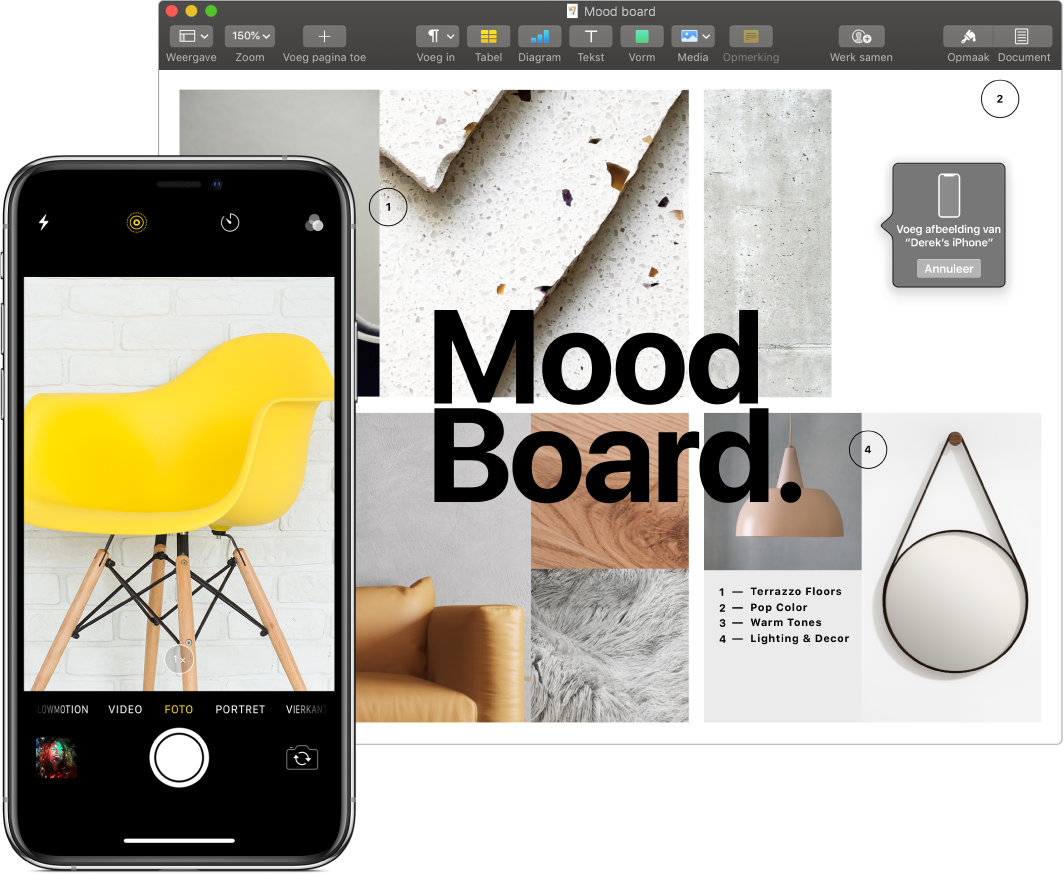
Je bepaalt zelf waar de foto of scan in het document wordt ingevoegd.

Meer informatie. Zie Foto's en scans invoegen met Continuïteitscamera op de Mac in de macOS-gebruikershandleiding.